Como acender um LED usando o Raspberry Pi. Neste tutorial vamos aprender a ligar/desligar um LED.
Para isso vamos precisar do seguinte material:
Acender um LED usando o Raspberry Pi
Material Necessário para Acender um LED usando o Raspberry Pi
- Breadboard
- 1 LED
- 1 Resistência (para este tutorial usamos de 1k?)
- 2 cabos macho/fêmea
Pins no GPIO
O GPIO (General Purpose Input/Output) é basicamente uma interface que nos permite ligar ao PI a outros dispositivos e controlar os mesmos. Por exemplo, podemos ligar e visualizar o output do sensor de humidade, de temperatura, gás, ligar/desligar um LED ou uma lâmpada, por exemplo.
O diagrama seguinte mostra o layout de pinos para os vários modelos do Raspberry Pi. Para este tutorial usamos o Pi 2.
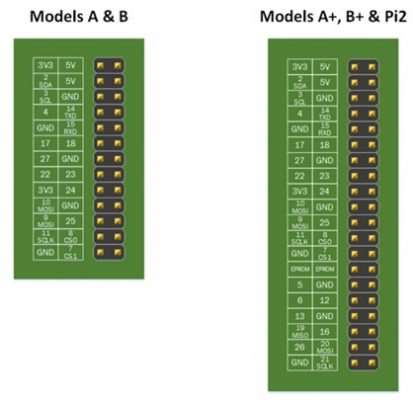
Construir o Circuito para Acender um LED usando o Raspberry Pi
Como referido, o objectivo deste tutorial é simplesmente conseguir controlar um LED. Basicamente o LED irá acender quando receber energia e a resistência tem apenas como função a limitação de corrente no circuito.
Vamos então ligar o primeiro fio ao pino 3 (GND) e vamos usar o pino 18 para ligar o segundo fio (ver layout de pinos do Pi 2). É a partir do pino 18 que vamos controlar e definir se o LED está aceso ou apagado.

Ligações físicas
De acordo com o diagrama lógico, as ligações devem ficar desta forma

Código
Além da simplicidade da montagem do circuito, a programação é também simples. Para isso basta que criem um ficheiro (ex. LED.py)
nano LED.py |
e insiram o seguinte código:
[pastacode lang=”cpp” manual=”import%20RPi.GPIO%20as%20GPIO%0Aimport%20time%0AGPIO.setmode(GPIO.BCM)%0AGPIO.setwarnings(False)%0AGPIO.setup(18%2CGPIO.OUT)%0Aprint%20%22LED%20on%22%0AGPIO.output(18%2CGPIO.HIGH)%0Atime.sleep(1)%0Aprint%20%22LED%20off%22%0AGPIO.output(18%2CGPIO.LOW)%0A” message=”” highlight=”” provider=”manual”/]
Depois é só gravar e executar o código usando o seguinte comando:
sudo python LED.py |
Breve explicação do código
GPIO.setmode(GPIO.BCM)
- Primeiro temos de definir qual a nomenclatura de numeração usada (isto porque existem vários nomes para cada pino). Neste caso vamos usar BMC – Broadcom SOC channel (numeração apresentada nos rectângulos no esquema seguinte).
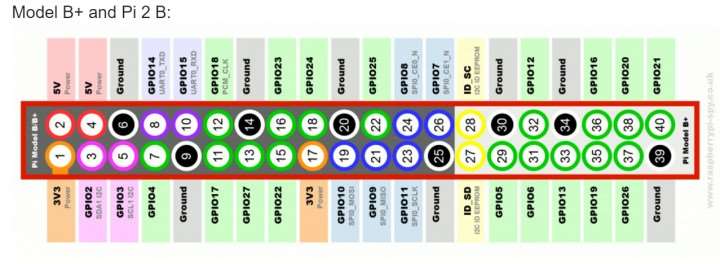
- GPIO.setup(18,GPIO.OUT)
- Definimos depois que o pino 18 como saída, ou seja, podemos definir o seu estado para “on” ou “off”.
GPIO.output(18,GPIO.HIGH)
- Mudar o estado do pino para ON e assim acender o LED
GPIO.output(18,GPIO.LOW)
- Mudar o estado do pino para OFF e assim apagar o LED
Onde comprar?
Compre Raspberry, LEDs, eletrônicos e ferramentas na Tecnotronics. Os preços são ótimos, a agilidade é matadora e as entregas são feitas para todo o Brasil.





